b
Sovellus internetiin
Yhdistetään seuraavaksi osassa 2 tekemämme frontend omaan backendiimme.
Edellisessä osassa backendinä toiminut JSON Server tarjosi muistiinpanojen listan osoitteessa http://localhost:3001/notes frontendin käyttöön. Backendimme urlien rakenne on hieman erilainen (muistiinpanot ovat osoitteessa http://localhost:3001/api/notes) eli muutetaan frontendin tiedostossa src/services/notes.js määriteltyä muuttujaa baseUrl seuraavasti:
import axios from 'axios'
const baseUrl = 'http://localhost:3001/api/notes'
const getAll = () => {
const request = axios.get(baseUrl)
return request.then(response => response.data)
}
// ...
export default { getAll, create, update }Frontendin tekemä GET-pyyntö osoitteeseen http://localhost:3001/api/notes ei jostain syystä toimi:
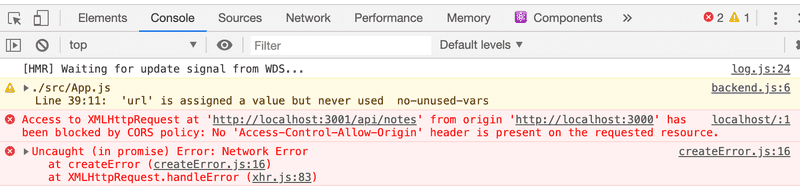
Mistä on kyse? Backend toimii kuitenkin selaimesta ja postmanista käytettäessä ilman ongelmaa.
Same origin policy ja CORS
Kyse on asiasta nimeltään CORS eli Cross-origin resource sharing. Wikipedian sanoin
Cross-origin resource sharing (CORS) is a mechanism that allows restricted resources (e.g. fonts) on a web page to be requested from another domain outside the domain from which the first resource was served. A web page may freely embed cross-origin images, stylesheets, scripts, iframes, and videos. Certain "cross-domain" requests, notably Ajax requests, are forbidden by default by the same-origin security policy.
Lyhyesti sanottuna meidän kontekstissa kyse on seuraavasta: web-sovelluksen selaimessa suoritettava JavaScript-koodi saa oletusarvoisesti kommunikoida vain samassa originissa olevan palvelimen kanssa. Koska palvelin on localhostin portissa 3001 ja frontend localhostin portissa 3000, niiden origin ei ole sama.
Korostetaan vielä, että same origin policy ja CORS eivät ole mitenkään React- tai Node-spesifisiä asioita, vaan yleismaailmallisia periaatteita web-sovellusten toiminnasta.
Voimme sallia muista origineista tulevat pyynnöt käyttämällä Noden cors-middlewarea.
Asennetaan backendiin cors komennolla
npm install corsOtetaan middleware käyttöön toistaiseksi sellaisella konfiguraatiolla, joka sallii kaikista origineista tulevat pyynnöt kaikkiin backendin Express routeihin:
const cors = require('cors')
app.use(cors())Nyt frontend toimii! Tosin muistiinpanojen tärkeäksi muuttavaa toiminnallisuutta backendissa ei vielä ole.
CORS:ista voi lukea tarkemmin esim. Mozillan sivuilta.
Sovelluksen suoritusympäristö näyttää nyt seuraavalta:
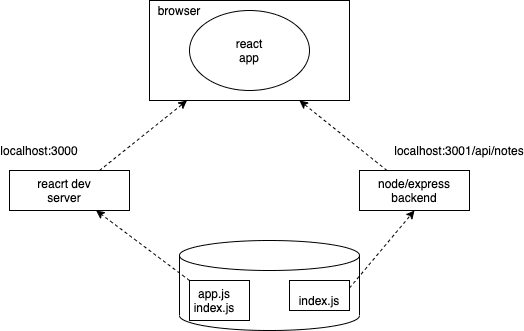
Selaimessa toimiva frontendin koodi siis hakee datan osoitteessa localhost:3001 olevalta Express-palvelimelta.
Sovellus Internetiin
Kun koko "stäkki" on saatu vihdoin kuntoon, siirretään sovellus Internetiin.
Sovellusten hostaamiseen, eli "internettiin laittamiseen" on olemassa lukematon määrä erilaisia ratkaisuja. Helpoimpia näistä sovelluskehittäjän kannalta ovat ns PaaS (eli Platform as a Service) -palvelut, jotka huolehtivat sovelluskehittäjän puolesta tietokannan ja suoritusympäristön asentamisen.
Kymmenen vuoden ajan PaaS-ratkaisujen ykkönen on ollut Heroku. Elokuun 2022 lopussa Heroku ilmoitti että 27.11.2022 alkaen alustan maksuttomat palvelut loppuvat. Jos olet valmis maksamaan hiukan, on Heroku edelleen varteenotettava vaihtoehto.
Esittelemme seuraavassa kaksi hieman uudempaa palvelua Fly.io:n:n sekä Renderin. Molemmilla on tarjolla jonkin verran ilmaista laskenta-aikaa.
Hienoinen ikävä puoli Fly.io:ssa on se, että saatat joutua kertomaan palvelulle luottokorttitietosi vaikka et käytä palvelun maksullista osaa. Renderin käyttöönotto saattaa olla jossain tapauksissa helpompaa, sillä Render ei edellytä mitään asenuksia omalle koneelle.
Molempia ratkaisuja varten muutetaan tiedoston index.js lopussa olevaa sovelluksen käyttämän portin määrittelyä seuraavasti:
const PORT = process.env.PORT || 3001app.listen(PORT, () => {
console.log(`Server running on port ${PORT}`)
})Nyt käyttöön tulee ympäristömuuttujassa PORT määritelty portti tai 3001, jos ympäristömuuttuja PORT ei ole määritelty. Sekä Fly.io että Render konfiguroivat sovelluksen portin ympäristömuuttujan avulla.
Fly.io
Jos päätät käyttää Fly.io:ta, aloita asentamalla Fly.io tämän ohjeen mukaan ja luomalla itsellesi tunnus palveluun.
Oletusarvoisesti saat käyttöösi kaksi ilmaista virtuaalikonetta, ja pystyt käynnistämään molempiin yhden sovelluksen.
Aloita kirjautumalla komentoriviltä palveluun komennolla
fly auth loginHUOM jos komento fly ei toimi, kokeile toimiiko sen pidempi muoto flyctl. Esim. Macissa toimivat komennon molemmat muodot.
Sovelluksen alustus tapahtuu seuraavasti. Mene sovelluksen juurihakemistoon ja anna komento
fly launchAnna sovellukselle nimi, tai anna Fly.io:n generoida automaattinen nimi, valitse "region" eli alue minkä konesaliissa sovelluksesi toimii. Älä luo sovellukselle postgres- sekä Upstash Redis-tietokantaa. Lopuksi vielä kysytään "Would you like to deploy now?" eli haluatko että sovellus myös viedään tuotantoympäristöön. Valitse "Ei".
Fly.io luo hakemistoosi tiedoston fly.toml, joka sisältää sovelluksen tuotantoympäristön konfiguraation.
Jotta sovellus saadaan konfiguroitua oikein, tulee tiedostoon konfiguraatioon ehkä tehdä pieni lisäys osiin [env]
[env]
PORT = "8080" # lisätään tämä
[experimental]
auto_rollback = true
[[services]]
http_checks = []
internal_port = 8080
processes = ["app"]Osaan [env] lisätään tarvittaessa (jos se ei jo siellä valmiiksi ole) määritelmä ympäristömuuttujalle PORT, jotta sovellus osaa käynnistää itsensä samaan samaan porttiin, missä Fly olettaa (määrittely kohdassa [services]) sen olevan käynnissä.
Sovellus voidaan nyt käynnistää komennolla
fly deployJos kaikki menee hyvin, sovellus käynnistyy ja saat sen avattua selaimeen komennolla
fly openTämän jälkeen aina kun teet muutoksia sovellukseen, saat vietyä uuden version tuotantoon komennolla
fly deployErittäin tärkeä komento on myös fly logs jonka avulla voit seurata tuotantopalvelimen konsoliin tulostuvia logeja. Logit on viisainta pitää koko ajan näkyvillä.
Render
Ohje olettaa, että Renderiin on kirjauduttu GitHub-tunnuksen avulla.
Kirjautumisen jälkeen luodaan uusi "web service":
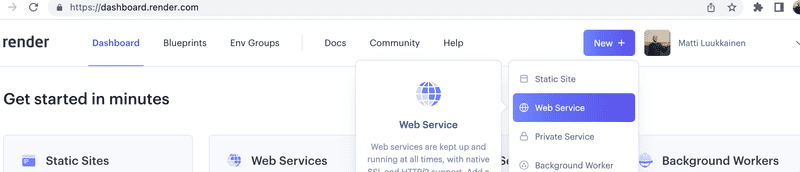
Yhdistetään sovelluksen repositorio Renderiin:
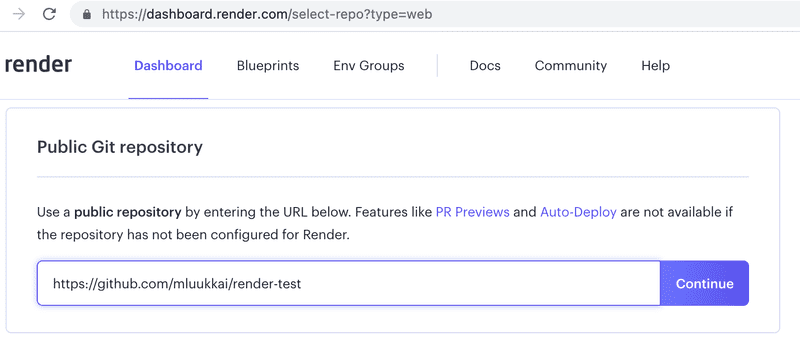
Yhdistäminen onnistuu ainakin jos repositorio on julkinen.
Määritellään sovelluksen tiedot. Jos sovellus ei ole repositorion juuressa, tulee oikea hakemisto määritellä kohtaan Root directory:
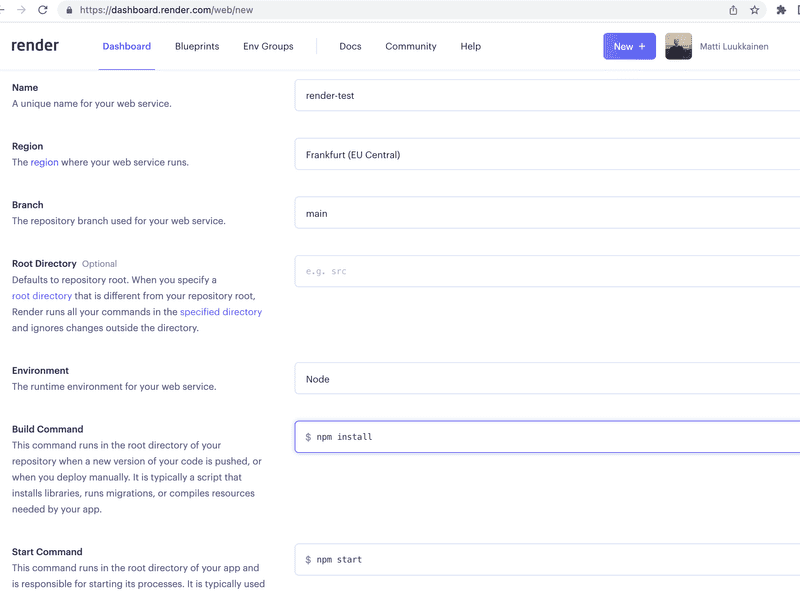
Tämän jälkeen sovellus käynnistyy Renderiin. Sovelluksen sivu kertoo sovelluksen tilan ja osoitteen, mihin sovellus on käynnistynyt:
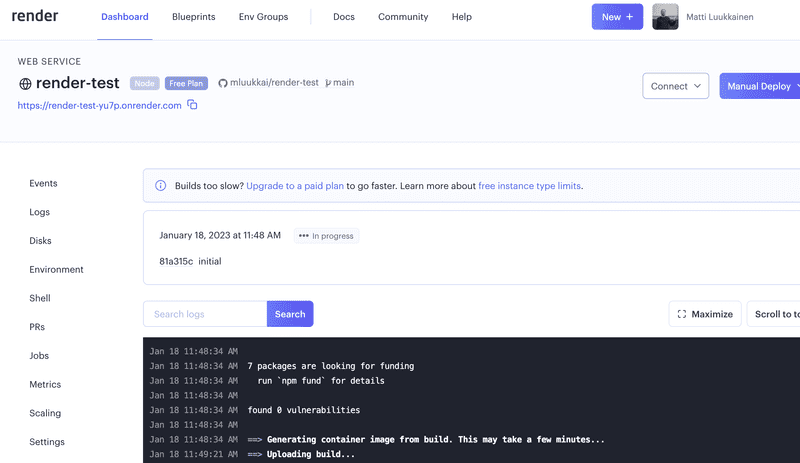
Oletusarvoisella konfiguraatiolla sovelluksen pitäisi uudelleenkäynnistyä jokaisen GitHubiin pushatun commitin myötä automaattisesti uudelleen. Jostain syystä tämä ei kuitenkaan toimi aina.
Sovelluksen saa myös uudelleenkäynnistettyä manuaalisesti:
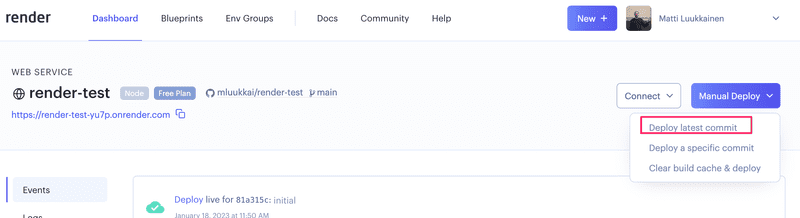
Dashboardin kautta on myös mahdollista seurata sovelluksen lokia:
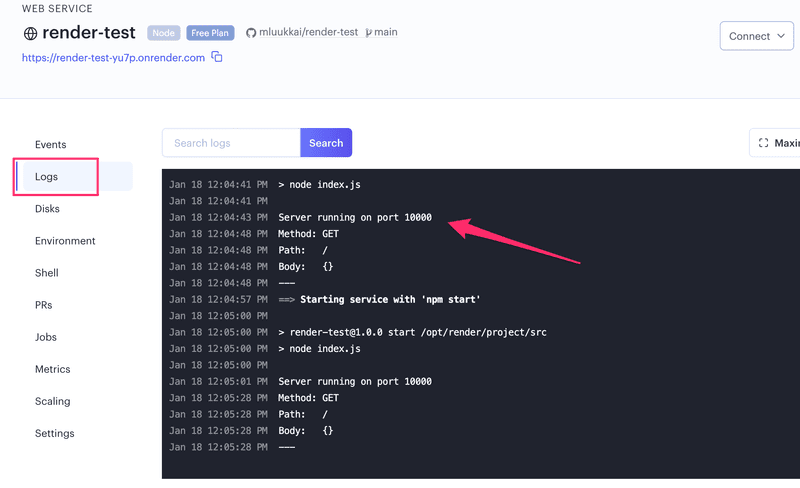
Huomaamme nyt lokista, että sovellus on käynnistynyt porttiin 10000. Sovellus saa käynnistysportin ympäristömuuttujan PORT kautta, eli on äärimmäisen tärkeää että tiedoston index.js loppu on päivitetty muotoon:
const PORT = process.env.PORT || 3001app.listen(PORT, () => {
console.log(`Server running on port ${PORT}`)
})Frontendin tuotantoversio
Olemme toistaiseksi suorittaneet React-koodia sovelluskehitysmoodissa, jossa sovellus on konfiguroitu antamaan havainnollisia virheilmoituksia, päivittämään koodiin tehdyt muutokset automaattisesti selaimeen ym.
Kun sovellus viedään tuotantoon, täytyy siitä tehdä production build eli tuotantoa varten optimoitu versio.
create-react-app:in avulla tehdyistä sovelluksista saadaan tehtyä tuotantoversio komennolla npm run build.
Suoritetaan nyt komento frontendin projektin juuressa.
Komennon seurauksena syntyy hakemiston build (joka sisältää jo sovelluksen ainoan html-tiedoston index.html) sisään hakemisto static, jonka alle generoituu sovelluksen JavaScript-koodin minifioitu versio. Vaikka sovelluksen koodi on kirjoitettu useaan tiedostoon, generoituu kaikki JavaScript yhteen tiedostoon. Samaan tiedostoon tulee myös kaikkien sovelluksen koodin tarvitsemien riippuvuuksien koodi.
Minifioitu koodi ei ole miellyttävää luettavaa. Koodin alku näyttää seuraavalta:
!function(e){function r(r){for(var n,f,i=r[0],l=r[1],a=r[2],c=0,s=[];c<i.length;c++)f=i[c],o[f]&&s.push(o[f][0]),o[f]=0;for(n in l)Object.prototype.hasOwnProperty.call(l,n)&&(e[n]=l[n]);for(p&&p(r);s.length;)s.shift()();return u.push.apply(u,a||[]),t()}function t(){for(var e,r=0;r<u.length;r++){for(var t=u[r],n=!0,i=1;i<t.length;i++){var l=t[i];0!==o[l]&&(n=!1)}n&&(u.splice(r--,1),e=f(f.s=t[0]))}return e}var n={},o={2:0},u=[];function f(r){if(n[r])return n[r].exports;var t=n[r]={i:r,l:!1,exports:{}};return e[r].call(t.exports,t,t.exports,f),t.l=!0,t.exports}f.m=e,f.c=n,f.d=function(e,r,t){f.o(e,r)||Object.defineProperty(e,r,{enumerable:!0,get:t})},f.r=function(e){"undefined"!==typeof Symbol&&Symbol.toStringTag&&Object.defineProperty(e,Symbol.toStringTag,{value:"Module"})Staattisten tiedostojen tarjoaminen backendistä
Eräs mahdollisuus frontendin tuotantoon viemiseen on kopioida tuotantokoodi eli hakemisto build backendin repositorion juureen ja määritellä backend näyttämään pääsivunaan frontendin pääsivu eli tiedosto build/index.html.
Aloitetaan kopioimalla frontendin tuotantokoodi backendin alle, projektin juureen. Omalla koneellani kopiointi tapahtuu frontendin hakemistosta käsin komennolla
cp -r build ../backendBackendin sisältävän hakemiston tulee nyt näyttää seuraavalta:

Jotta saamme Expressin näyttämään staattista sisältöä eli sivun index.html ja sen lataaman JavaScriptin ym. tarvitsemme Expressiin sisäänrakennettua middlewarea static.
Kun lisäämme muiden middlewarejen määrittelyn yhteyteen seuraavan
app.use(express.static('build'))tarkastaa Express GET-tyyppisten HTTP-pyyntöjen yhteydessä ensin löytyykö pyynnön polkua vastaavan nimistä tiedostoa hakemistosta build. Jos löytyy, palauttaa Express tiedoston.
Nyt HTTP GET -pyyntö osoitteeseen www.palvelimenosoite.com/index.html tai www.palvelimenosoite.com näyttää Reactilla tehdyn frontendin. GET-pyynnön esim. osoitteeseen www.palvelimenosoite.com/api/notes hoitaa backendin koodi.
Koska tässä tapauksessa sekä frontend että backend toimivat samassa osoitteessa, voidaan React-sovelluksessa eli frontendin koodissa oleva palvelimen baseUrl määritellä suhteellisena URL:ina eli ilman palvelinta yksilöivää osaa:
import axios from 'axios'
const baseUrl = '/api/notes'
const getAll = () => {
const request = axios.get(baseUrl)
return request.then(response => response.data)
}
// ...Muutoksen jälkeen frontendistä on luotava uusi production build ja kopioitava se backendin repositorion juureen.
Sovellusta voidaan käyttää nyt backendin osoitteesta http://localhost:3001:
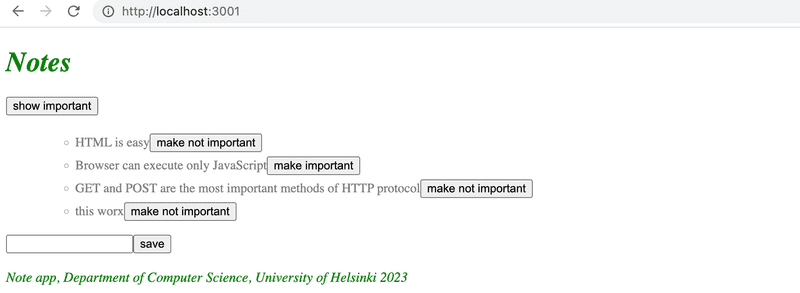
Sovelluksemme toiminta vastaa nyt täysin osan 0 luvussa Single page app läpikäydyn esimerkkisovelluksen toimintaa.
Kun mennään selaimella osoitteeseen http://localhost:3001 palauttaa palvelin hakemistossa build olevan tiedoston index.html, jonka sisältö hieman tiivistettynä on seuraava:
<head>
<meta charset="utf-8"/>
<title>React App</title>
<link href="/static/css/main.f9a47af2.chunk.css" rel="stylesheet">
</head>
<body>
<div id="root"></div>
<script src="/static/js/1.578f4ea1.chunk.js"></script>
<script src="/static/js/main.104ca08d.chunk.js"></script>
</body>
</html>Sivu sisältää ohjeen ladata sovelluksen tyylit määrittelevän CSS-tiedoston, sekä kaksi script-tagia, joiden ansiosta selain lataa sovelluksen JavaScript-koodin, eli varsinaisen React-sovelluksen.
React-koodi hakee palvelimelta muistiinpanot osoitteesta http://localhost:3001/api/notes ja renderöi ne ruudulle. Selaimen ja palvelimen kommunikaatio selviää tuttuun tapaan konsolin välilehdeltä Network:
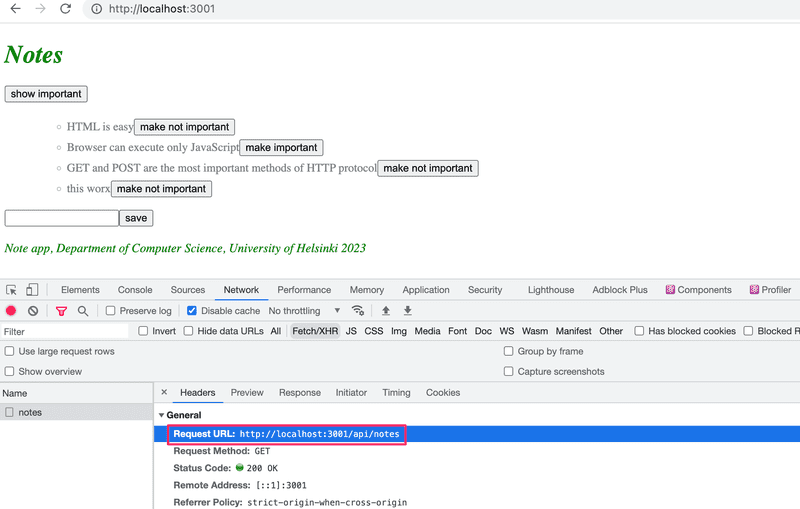
Tuotantoa varten tehty suoritusympäristö näyttää siis seuraavalta:
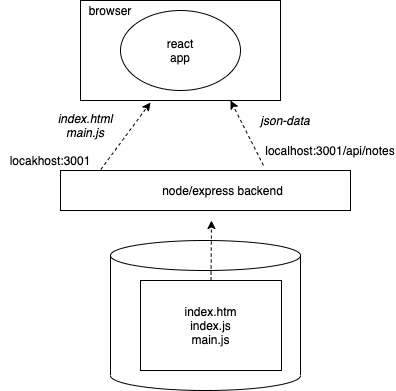
Toisin kuin sovelluskehitysympäristössä, kaikki sovelluksen tarvitsema löytyy nyt node/express-palvelimelta osoitteesta localhost:3001. Kun osoitteeseen mennään, renderöi selain pääsivun index.html mikä taas aiheuttaa sen, että React-sovelluksen tuotantoversio haetaan palvelimelta ja selain alkaa suorittamaan sitä. Tämä taas saa aikaan sen, että ruudulla näytettävä JSON-muotoinen data haetaan osoitteesta localhost:3001/api/notes.
Koko sovellus Internetiin
Kun sovelluksen "Internetiin vietävä" tuotantoversio todetaan toimivaksi paikallisesti, commitoidaan frontendin tuotantoversio backendin repositorioon ja pushataan koodi GtHubiin. Jos käytät Renderiä, saataa automaattinen uudelleenkäynnistys toimia. Jos näin ei ole, käynnistä uusi versio itse dashbordin kautta tekemälä "manual depolyment".
Fly.io:n tapauksessa sovelluksen uusi versio käynnistyy komennolla
fly deploySovellus toimii moitteettomasti lukuun ottamatta vielä backendiin toteuttamatonta muistiinpanon tärkeyden muuttamista:
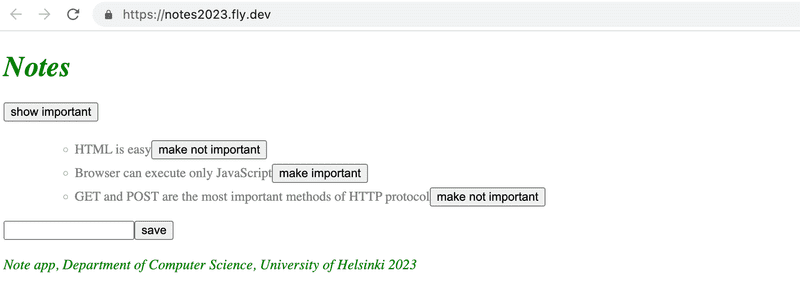
Sovelluksemme tallettama tieto ei ole ikuisesti pysyvää, sillä sovellus tallettaa muistiinpanot muuttujaan. Jos sovellus kaatuu tai se uudelleenkäynnistetään, kaikki tiedot katoavat.
Tarvitsemme sovelluksellemme tietokannan. Ennen tietokannan käyttöönottoa katsotaan kuitenkin vielä muutamaa asiaa.
Tuotannossa oleva sovellus näyttää seuraavalta:
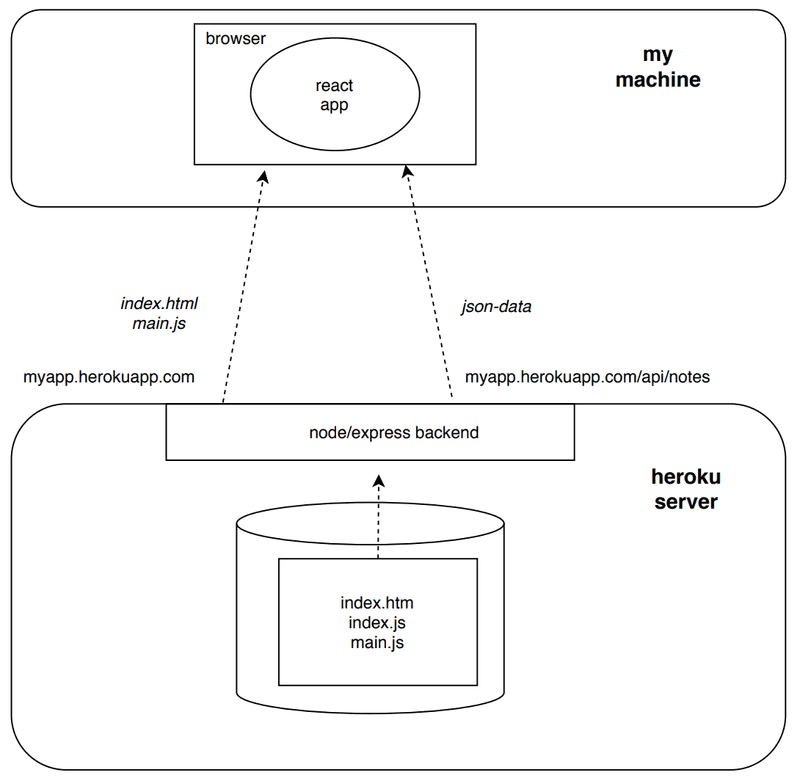
Nyt siis node/express-backend sijaitsee Fly.io:n/Renderin palvelimella. Kun selaimella mennään sovelluksen "juuriosoitteeseen", alkaa selain suorittamaan React-koodia, joka taas hakee JSON-muotoisen datan Fly.io:sta/Renderistä.
Frontendin deployauksen suoraviivaistus
Jotta uuden frontendin version generointi onnistuisi jatkossa ilman turhia manuaalisia askelia, lisätään uusia skriptejä backendin package.json-tiedostoon.
Fly.io
Skripit seuraavassa
{
"scripts": {
// ...
"build:ui": "rm -rf build && cd ../frontend/ && npm run build && cp -r build ../backend",
"deploy": "fly deploy",
"deploy:full": "npm run build:ui && npm run deploy",
"logs:prod": "fly logs"
}
}Skripteistä npm run build:ui kääntää ui:n tuotantoversioksi ja kopioi sen. npm run deploy julkaisee Fly.io:n.
npm run deploy:full yhdistää molemmat edellä mainitut komennot. Lisätään lisäksi oma skripti npm run logs:prod lokien lukemiseen, jolloin käytännössä kaikki toimii npm-skriptein.
Huomaa, että skriptissä build:ui olevat polut riippuvat repositorioiden sijainnista.
Render
Renderin tapauksessa skriptit täyttävät seuraavalta
{
"scripts": {
// ...
"build:ui": "rm -rf build && cd ../frontend && npm run build && cp -r build ../backend",
"deploy:full": "npm run build:ui && git add . && git commit -m uibuild && git push"
}
}Skripteistä npm run build:ui kääntää ui:n tuotantoversioksi ja kopioi sen.
npm run deploy:full sisältää edellisen lisää vaadittavat git-komennot versionhallinnan päivittämistä varten.
Huomaa, että skriptissä build:ui olevat polut riippuvat repositorioiden sijainnista.
Proxy
Frontendiin tehtyjen muutosten seurauksena on nyt se, että kun suoritamme frontendiä sovelluskehitysmoodissa eli käynnistämällä sen komennolla npm start, yhteys backendiin ei toimi:
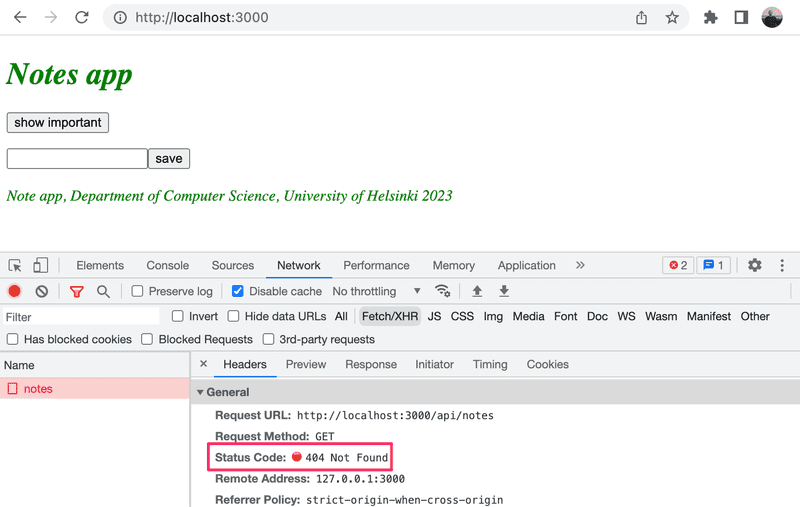
Syynä tälle on se, että backendin osoite muutettiin suhteellisesti määritellyksi:
const baseUrl = '/api/notes'Koska frontend toimii osoitteessa localhost:3000, menevät backendiin tehtävät pyynnöt väärään osoitteeseen localhost:3000/api/notes. Backend toimii kuitenkin osoitteessa localhost:3001.
create-react-app:illa luoduissa projekteissa ongelma on helppo ratkaista. Riittää, että frontendin repositorion tiedostoon package.json lisätään seuraava määritelmä:
{
"dependencies": {
// ...
},
"scripts": {
// ...
},
"proxy": "http://localhost:3001"}Uudelleenkäynnistyksen jälkeen Reactin sovelluskehitysympäristö toimii proxynä. Jos React-koodi tekee HTTP-pyynnön palvelimen http://localhost:3000 johonkin osoitteeseen, joka ei ole React-sovelluksen vastuulla (eli kyse ei ole esim. sovelluksen JavaScript-koodin tai CSS:n lataamisesta), lähetetään pyyntö edelleen osoitteessa http://localhost:3001 olevalle palvelimelle.
Nyt myös frontend on kunnossa. Se toimii sekä sovelluskehitysmoodissa että tuotannossa yhdessä palvelimen kanssa.
Eräs negatiivinen puoli käyttämässämme lähestymistavassa on, että sovelluksen uuden version tuotantoon vieminen edellyttää erillisessä repositoriossa olevan frontendin koodin tuotantoversion generoimista. Tämä taas hankaloittaa automatisoidun deployment pipelinen toteuttamista. Deployment pipelinellä tarkoitetaan automatisoitua ja hallittua tapaa viedä koodi sovelluskehittäjän koneelta erilaisten testien ja laadunhallinnallisten vaiheiden kautta tuotantoympäristöön. Aiheeseen tutustutaan kurssin osassa 11.
Tähänkin on useita erilaisia ratkaisuja (esim. sekä frontendin että backendin sijoittaminen samaan repositorioon), emme kuitenkaan nyt mene niihin. Myös frontendin koodin deployaaminen omana sovelluksenaan voi joissain tilanteissa olla järkevää. create-react-app:in avulla luotujen sovellusten osalta se on suoraviivaista.
Sovelluksen tämänhetkinen koodi on kokonaisuudessaan GitHubissa, branchissa part3-3.
Frontendin koodiin tehdyt muutokset ovat frontendin repositorion branchissa part3-1.